運用 Adobe Audition 控制聲音等化器
了解如何使用圖形和參數型音頻等化器來平衡音軌。
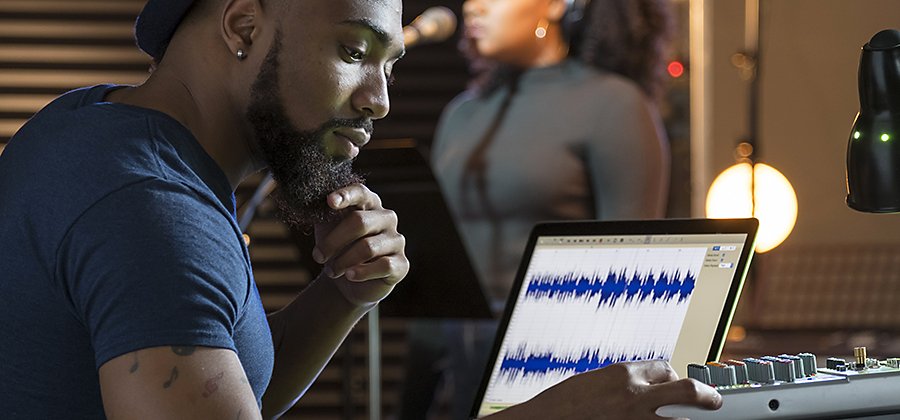
聲音等化的基本概念
音樂製作人和聲音編輯使用聲音等化器來調整構成音訊的振幅,或者說能量。每首歌曲、每個播客,以及每本有聲書的適當設定各不相同——而且某些特定設定比較適合耳機,而不是 3D 環繞音效。然而,重要的是要知道,一、兩個分貝 (響度單位) 的小幅調整有時非常有用。
要使用圖形還是參數型等化器取決於您偏好的使用界面,以及您希望在改變聲音設定時的精確度。圖形等化器允許您在整個音頻範圍 (從低音到高音) 內進行調整,然而即使 30 頻段的等化器仍會對您目標對象附近的頻率範圍造成增強或削減的影響。
參數型等化器則可以讓您精確鎖定想要增強或削減的音訊頻率。它們也讓您能在削減頻率時精準控制對鄰近頻率的影響。
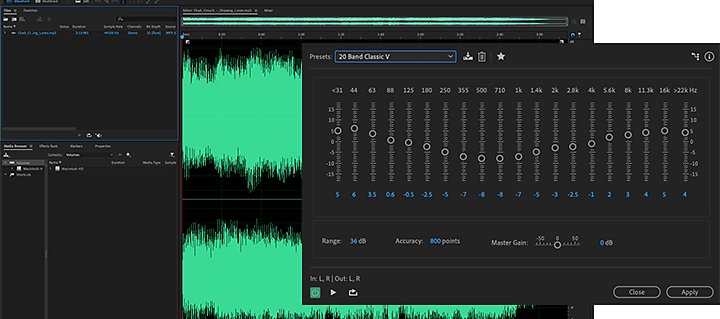
圖形等化器的使用方法
想要稍微調整混音狀況的音響愛好者可以從圖形等化器開始。在 Adobe Audition 中,它位於濾波器與 EQ 標籤下方的下拉式選單。若要快速等化,選擇想要從預設頻段增強或削減的分貝數 (dB)。Audition 提供三個可供選擇的等化器設定:以一個八度音 (10 段)、半個八度音 (20 段) 或三分之一個八度音 (30 段) 做為間隔的頻段。使用 30 段時,您可以在整個頻譜內精確調整,但每次只能對一個窄頻帶造成影響。
移動滑桿以進行調整
將每個頻段的滑桿上下滑動即可增強或削弱該頻段。「主增益」滑桿調整整體分貝級別。
確定範圍
「範圍」欄位可以決定滑桿控制範圍。若要進行大幅變動,將箭頭往右拉;若是小幅變動,則往左拉。
處理過程的等化準確度
「準確度」欄位的功能名符其實。較高的準確度級別在低頻率端可提供較好的頻率響應,但它們所需的處理時間較長。如果您只需等化較高頻率,可以使用較低的準確度級別。
試用預設集
若要最快地進行調整,可以在「特效」視窗的左上角選擇一個預設集。您或許能找到想要的聲音,無需親自調整每條滑桿。在眾多選項當中,可以嘗試 10 段等化器的「1965」,或是 20 段的「Cymbal Shimmer or Vocal Magic」或「Vocal Magic」。您也可以試用 30 段的「Generic Mud Removal」或選擇「Destination」。當您找到適用的預設集時,可以進行自訂以獲得您想要的結果。
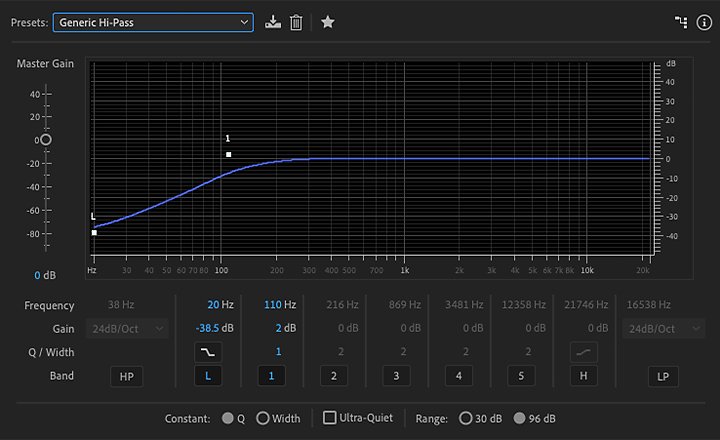
參數型等化器的使用方法
您在圖形等化器的同一標籤找到參數型等化器效果。音訊工程師喜歡使用參數型等化器,因為它們對音調等化提供最大的控制。在 Audition 中,等化器在圖形上是一條水平線,水平尺標 (或 x 軸) 代表頻率,從 0Hz 延伸至 10kHz,以八度音為單位均勻間隔。振幅則以垂直尺標 (或 y 軸) 表示,從 -15dB 至 15dB 或從 -48 至 48。
在調整時,將圖形上的點移至想要的位置,或在圖形下方的欄位輸入想要的頻率或增益。線條會繞著該點而彎曲。
精確調整想要的頻率
調整 Q 值 (或稱「帶寬」) 以決定您的增強或削弱對鄰近頻率的效果。Q 值越寬,坡度越緩,削弱的音頻聽起來越自然。Q 很窄時會形成很陡的斜坡,聽起來更像人工處理過的聲音。在調整過等化器設定後,如果整體音量太大或太小,可以移動「主增益」滑桿來控制音量。
試用預設集
在包括「Beefy Snare」、「Old Time Radio」或「Vocal Enhancer」的多種選項中,您有可能找到自己恰恰需要的聲音。然後自訂它至理想狀態,並使您的聲音最佳化。
使用高通和低通濾波器
高通濾波器消除低頻率,讓高頻率通過,而低通濾波器則消除高頻率。您在圖形等化器和參數型等化器都可找到兩者的預設集。大多數的人聽不到多少 100Hz 以下的頻率,因此製作人經常在那裡設一個高通濾波器而不會改變收聽體驗。可以為相同原因設一個低通濾波器,但避免將它設在 4000Hz 以下以免消除了一些清晰的人聲。
進一步了解如何在 Audition 中編輯音訊
查看這些實用的教學課程,學習混音和母帶處理技巧
選擇編輯音訊的工具
熟悉「Time Selection」、「Marquee Selection」和「Lasso Selection」工具,以便精確地編輯音訊並添加音效。
使用光譜頻率顯示器整理音訊
使用光譜頻率顯示器可以輕鬆找出混音中有問題的噪音。使用這個清理使用者界面還可以快速找到嘶嘶聲、嗶聲和其他噪音,消除這些頻率以提升聲音品質。
多音軌音訊編輯
進一步了解多音軌編輯和混音,包括可自訂音軌及剪輯片段色彩、聲音移除、響度測量以及更多功能。
無論您選擇如何等化音訊,請記得從微調開始。不要擔心滑桿形成的形狀或參數曲線的一致性。如果您喜歡音軌的聲音,就表示您做對了。
您可能也有興趣……
提升您的 EQ IQ:圖形等化器入門
了解如何使用圖形等化器增強和減弱特定頻帶來改變聲音。
了解如何選擇符合需求的音樂或播客混音平台。
該選擇失真還是不失真格式?該選擇壓縮還是未壓縮格式?尋找符合自身需求的音訊格式。
探索在家中建立一個空間以捕捉高品質音訊的基本知識。



